מאחורי התפריטים האינסופיים של Windows 11 מסתתרות עשרות תכונות, הגדרות ואפשרויות שרובכם כלל לא מכירים בהן, אבל הן עלולות להשאיר אתכם חשופים. לצערנו, כברירת מחדל, Windows 11 לא מעניקה את רמות הפרטיות והאבטחה הגבוהות ביותר ולכן חשוב שתדעו אילו הגדרות כדאי לכם לשנות.
מזהה מפרסם
אחת הדוגמאות הבולטות לכך היא מזהה הפרסום (Advertising ID) ש- Windows מייצרת עבור כל משתמש. המזהה הזה מאפשר למפתחי אפליקציות ורשתות פרסום לעקוב אחריכם בשירותים שונים, ממש כמו עוגיות (Cookies) בדפדפן ולהציג לכם מודעות מותאמות אישית לפי היסטוריית גלישה, תחומי עניין וההעדפות שלכם. זה אולי נשמע נוח, אבל בפועל מדובר בעוד שכבה של מעקב שכדאי לכם לשקול אם להשאיר אותה פעילה.
כדי לכבות את האפשרות הזו, עקבו אחר השלבים הבאים:
לחצו על לחצן ההתחל שמופיע בשורת המשימות ובתפריט שנפתח, לחצו על "הגדרות".
בחלון ההגדרות, לחצו על האפשרות "פרטיות ואבטחה" שמופיעה בתפריט שנמצא בצד ימין של החלון.
לאחר מכן, במרכז החלון, לחצו על האפשרות "המלצות והצעות".
בחלון שנפתח, הגיעו לאפשרות "מזהה פרסום" וכבו אותה על ידי לחיצה על הלחצן שנמצא לידה.
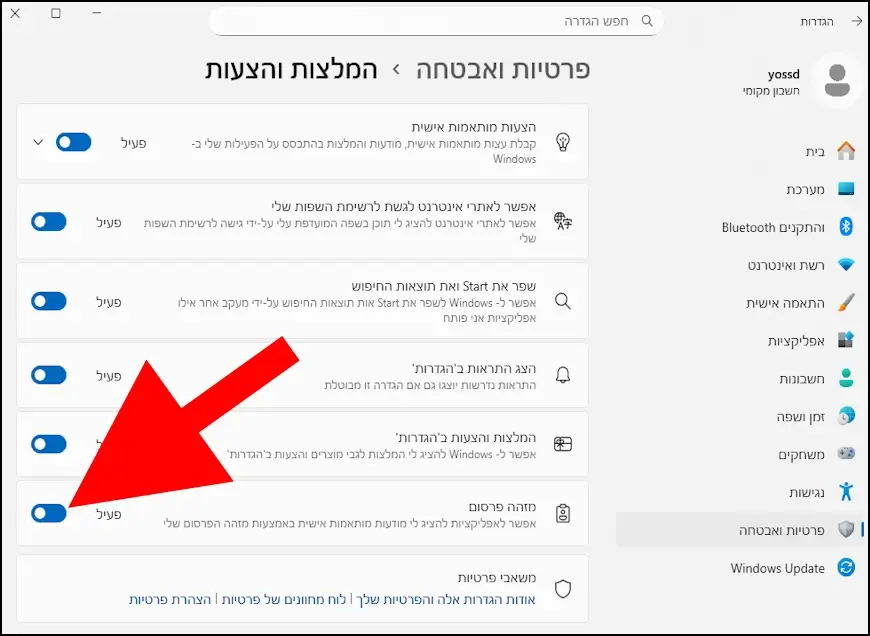
טלמטריה
גם טלמטריה (טכנולוגיה המאפשרת מדידה מרחוק ודיווח מידע אוטומטי) היא חלק בלתי נפרד מ- Windows 11. כך מיקרוסופט אוספת מידע על אופן השימוש שלכם במחשב.
לפי החברה, המידע והנתונים הנאספים מאפשרים לה לשפר את חוויית המשתמש, אבל בפועל המשמעות היא שמערכת ההפעלה שולחת באופן קבוע נתונים על ביצועי החומרה, השימוש באפליקציות ותפקוד המערכת. עבור משתמשים רבים זה יכול להרגיש כמו ויתור על הפרטיות, במיוחד כשלא תמיד ברור מה החברה עושה עם המידע הזה מאחורי הקלעים.
כך תוכלו לכבות את האפשרות הזו:
בחלון "פרטיות ואבטחה" (הסברנו קודם לכן איך להגיע לחלון זה), לחצו על האפשרות "אבחון ומשוב".
בחלון "אבחון ומשוב" שנפתח, כבו את האפשרות "שלח נתוני אבחון אופציונליים" על ידי לחיצה על הלחצן שנמצא לידה.
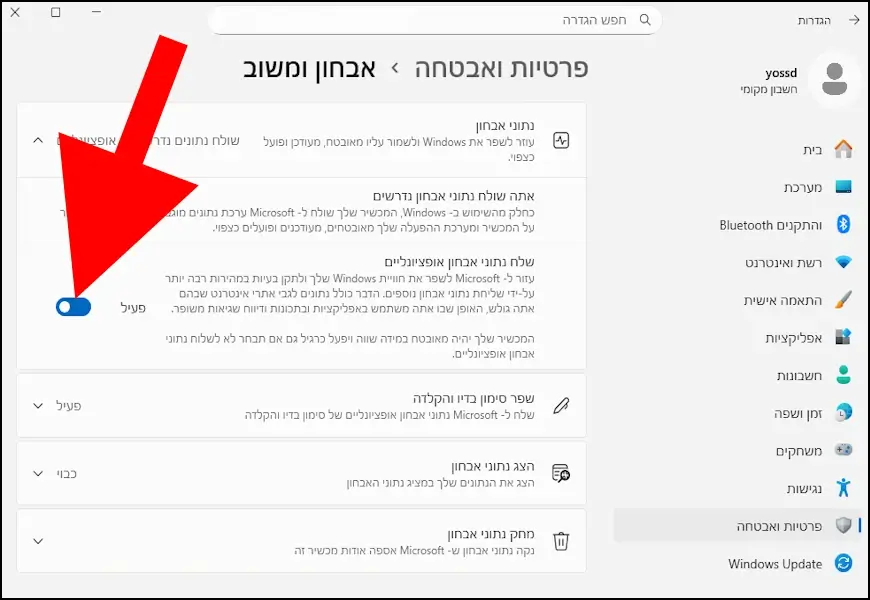
אם תרצו למחוק את כל הנתונים שכבר מאוחסנים בשרתים של מיקרוסופט, באותו חלון, לחצו על האפשרות "מחק נתוני אבחון" ולאחר מכן, לחצו על האפשרות "מחק".
אם המחשב שלכם מריץ את גרסת Home ואתם לא מומחים גדולים בכל מה שקשור למחשבים, לא תוכלו לנטרל לגמרי את איסוף הנתונים, בלי התעסקות בהגדרות מתקדמות, אך עדיין תוכלו להקטין משמעותית את כמות המידע שמיקרוסופט אוספת עליכם.
מעבר לכך שכיבוי ההגדרות הללו מסייע לשמור טוב יותר על הפרטיות שלכם, המחשב יוכל לעבוד בצורה הרבה יותר טובה – פחות נתונים נשלחים ברקע, פחות משאבי מעבד וזיכרון מתבזבזים והתוצאה: מערכת יעילה וזורמת יותר.
שירותי מיקום
שירותי המיקום במחשב אולי פחות מדויקים מאלה שבסמארטפון, אבל יש להם את אותה המטרה. כאשר ההגדרה הזו פעילה כברירת מחדל, היא עלולה לחשוף פרטים רגישים על סדר היום שלכם, המיקומים שבהם אתם נמצאים ועל כל מיני הרגלים אחרים. לכן, גם אם אתם בטוחים שמיקרוסופט יודעת לשמור היטב על המידע הזה, חשוב לזכור שכל אפליקציה שמותקנת במחשב שלכם יכולה לבקש גישה למיקום ובסופו של דבר גם לקבל.
כך תכבו את שירותי המיקום ב- Windows 11:
בחלון "פרטיות ואבטחה" לחצו על האפשרות "מיקום".
בחלון שנפתח, כבו את "שירותי מיקום" על ידי לחיצה על הלחצן שנמצא לידה.
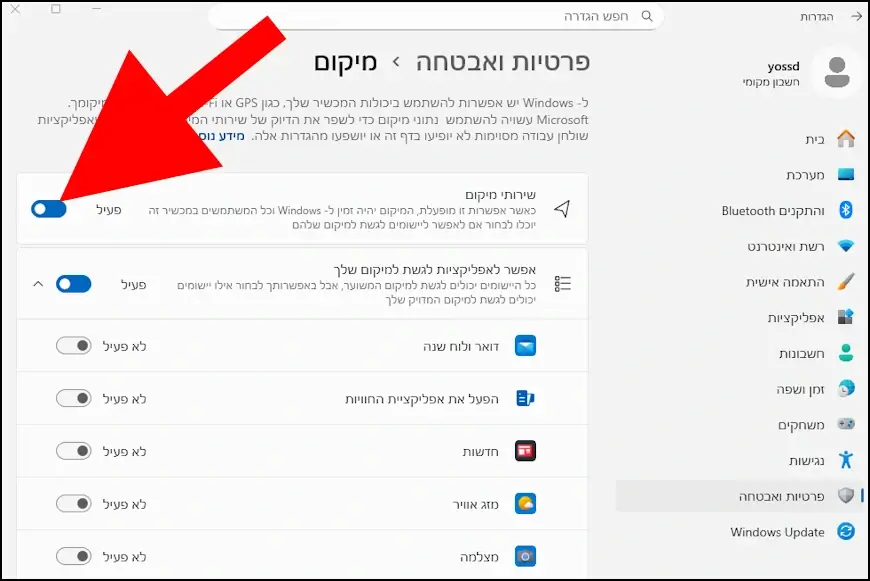
חשוב להדגיש שכיבוי מוחלט של שירותי המיקום עלול לפגוע בכמה תכונות והגדרות שימושיות, כמו עדכון אוטומטי של אזור הזמן או האפשרות לאתר את המחשב במקרה של אובדן או גניבה. לכן, אם אתם עדיין זקוקים לשירותי מיקום פעילים בתכונות או אפליקציות מסוימות, גשו לחלון שירותי מיקום ובחרו ידנית את התכונות והאפליקציות שאתם רוצים להעניק להן גישה למיקום שלכם.
עדכונים אוטומטיים של אפליקציות בחנות של מיקרוסופט
בעבר היה ניתן לכבות לגמרי את העדכונים האוטומטיים של האפליקציות שהורדתם מהחנות, אך כיום היא לא מאפשרת זאת יותר – אפשר רק להשהות אותם לתקופה מוגבלת של עד 5 שבועות. המשמעות היא שלמשתמשים יש שליטה חלקית בלבד. עם זאת, עדיין קיימות דרכים להפחתת ה- "הפרעות" של העדכונים, לקבוע מתי המחשב יוריד ויתקין אותם ולהחליט בעצמכם על התזמון שנוח לכם
שלא תבינו לא נכון, העדכונים חשובים לאפליקציות: הם מתקנים באגים, מוסיפים תכונות חדשות ומשפרים את האבטחה, אבל לא כל המשתמשים אוהבים שהם פועלים אוטומטית, כי הם עלולים להפעיל מחדש את המחשב בזמן לא נוח, לגרום לצריכת רוחב פס גבוהה בזמן עבודה או משחק או לשנות הגדרות וממשקים באפליקציות שהמשתמש כבר התרגל אליהם.
פתחו את חנות האפליקציות של מיקרוסופט ולאחר מכן, לחצו על סמל הפרופיל שלכם שנמצא בפינה השמאלית העליונה של החלון.
בתפריט שנפתח, לחצו על "הגדרות Store".
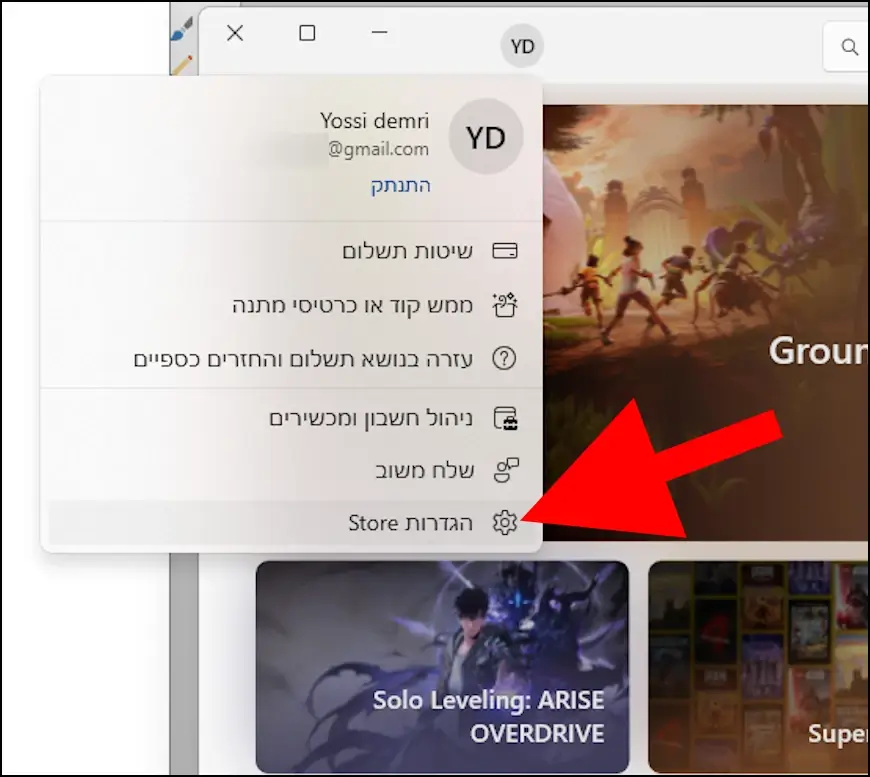
בחלון ההגדרות שנפתח, כבו את האפשרות "עדכוני אפליקציה" על ידי לחיצה על הלחצן שנמצא לידה.
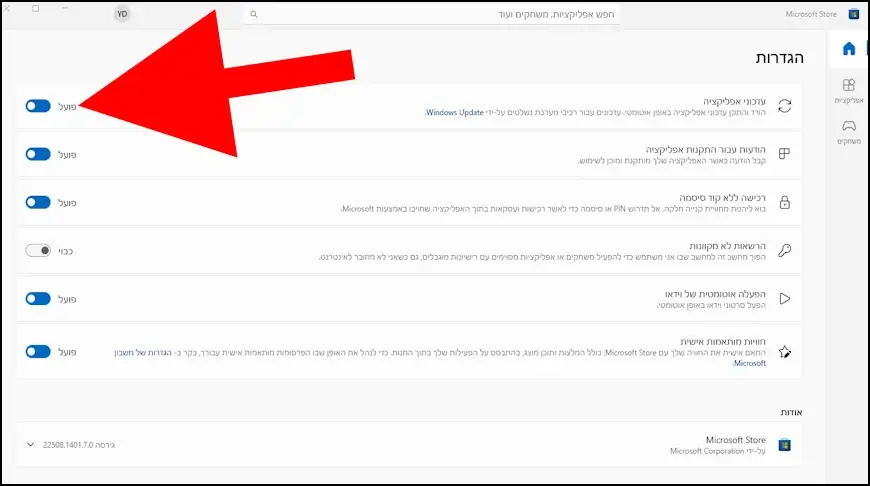
לאחר מכן, יקפוץ חלון חדש עם אפשרות לבחור את משך השהיה, בחרו באפשרות 5 שבועות ולחצו על "אישור".
שיתוף קבצים ומדפסות ברשתות ציבוריות
שיתוף קבצים ומדפסות יכול להיות מאוד שימושי ברשת הביתית או המשרדית, אבל ברשתות ציבוריות מדובר בסיכון משמעותי, אלא אם אתם מבינים היטב איך התכונה הזו עובדת ומגדירים אותה בצורה נכונה. מה שבטוח -כברירת מחדל, עדיף להשאיר אותה כבויה כאשר אתם מחוברים לרשתות אלחוטיות ציבוריות.
כך תוכלו למנוע גישה לא רצויה לקבצים שלכם ולהגן על המידע האישי:
פתחו את חלון ההגדרות של Windows ולחצו על האפשרות "רשת ואינטרנט" שמופיעה בתפריט שנמצא בצד ימין של החלון.
בחלון "רשת ואינטרנט" שנפתח, לחצו על "הגדרות רשת מתקדמות".
בחלון "הגדרות רשת מתקדמות" לחצו על "הגדרות שיתוף מתקדמות". כעת, וודאו ששתי האפשרויות "גילוי רשת" ו- "שיתוף קבצים ומדפסות" כבויות.
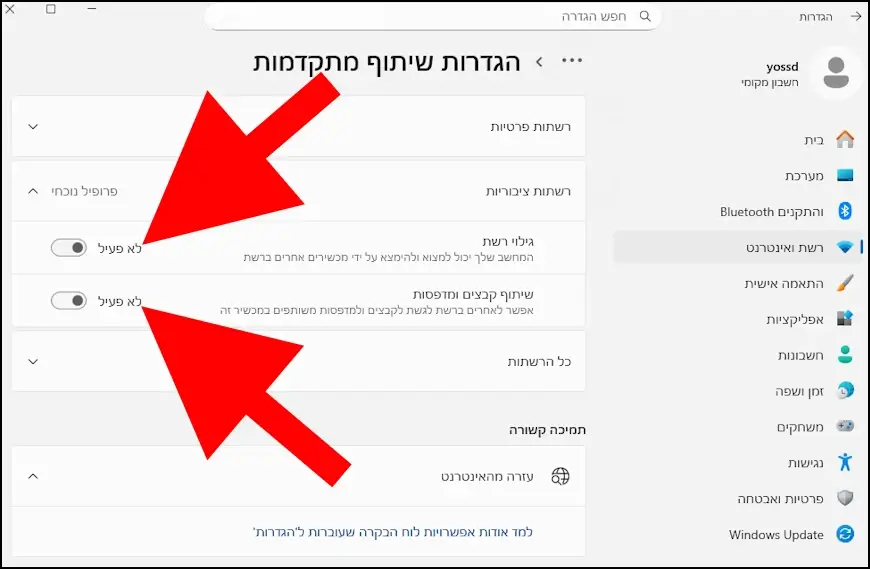
אלה שתי הגדרות קריטיות שכדאי לשנות, במיוחד כשמתקינים מערכת הפעלה על מחשב חדש.
אם שיתוף קבצים ומדפסות מופעל ברשתות ציבוריות, כל אחד ברשת יכול לגשת לקבצים או למדפסות שלכם. לכן, מומלץ לוודא שההגדרה הזו כבויה כברירת מחדל כשגולשים דרך רשתות שאינן בטוחות. כך תוכלו לשמור על פרטיותכם ולהגן על מידע אישי ורגיש.
בונוס – התחברות אוטומטית לרשתות אלחוטיות ציבוריות
ב- Windows 11 קיימת אפשרות שמחברת את המחשב באופן אוטומטי לרשתות WiFi ציבוריות.
נכון, רשתות ציבוריות לא תמיד מסוכנות, אבל שימוש לא נכון בהן, כמו התחברות לחשבון בנק או העברת מידע רגיש, עלול להוביל לחשיפה של מידע אישי או לפריצות. מעבר לכך, זו לא האפשרות היחידה להתחברות לאינטרנט, יש אלטרנטיבות הרבה יותר בטוחות, כמו שימוש בנקודה חמה (Hotspot) אישית או VPN, שמאפשרות גלישה בטוחה ופרטית יותר מכל מקום.
למרות שהתכונה WiFi Sense הוסרה מ-Windows 11, המערכת עדיין עלולה להתחבר מדי פעם לרשתות WiFi פתוחות באופן אוטומטי. לא ניתן למנוע זאת לחלוטין בלי לבצע שינויים ברג'יסטרי (מאגר מרכזי של הגדרות ומערכת רישום ב- Windows), אבל ניתן להגן על המכשיר על ידי שימוש בתכונה "כתובות חומרה אקראיות" (Randomized Hardware Addresses), המונעת מעקב אחר המחשב שלכם ברשתות ציבוריות ומקטינה את הסיכון לחשיפת מידע אישי.
פתחו את חלון ההגדרות של Windows 11. לחצו על האפשרות "רשת ואינטרנט" שנמצאת בתפריט שמופיע בצד ימין של החלון.
לאחר מכן, לחצו על האפשרות "WiFi".
בחלון ה- "WiFi" שנפתח הפכו את האפשרות "כתובות חומרה אקראיות" לפעילה על ידי לחיצה על הלחצן שנמצא לידה.
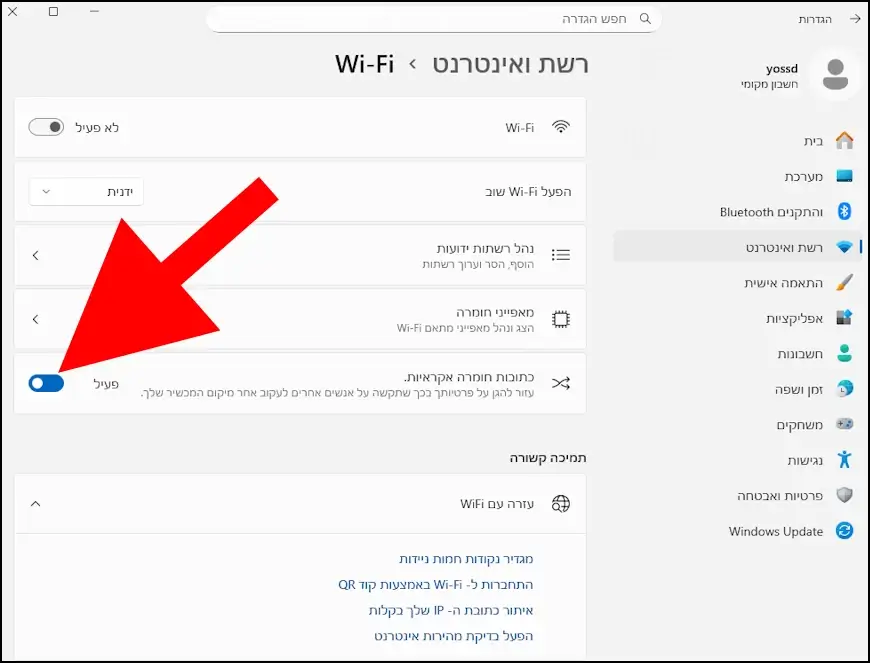
האפשרות "כתובות חומרה אקראיות" מקשה על זרקים מלעקוב אחר המיקום של המחשב שלכם, מפני שהיא משנה את כתובת ה- MAC של כרטיס ה- WiFi במעבר מרשת לרשת. כך קשה להם יותר לזהות אם המחשב שלכם מחובר למספר רשתות שונות, מה שמגביר את הפרטיות ומקטין את האפשרות למעקב אחריכם ברשתות ציבוריות.








